Oculus Quest ir pieejama jauka lietotņu un spēļu bibliotēka, taču, atverot sānu, jūs varat atvērt jaunas iespējas. Oculus Quest savā pamatā ir Android ierīce, tāpēc tajā varat ievietot APK failus. Tas nozīmē, ka jūs varat instalēt visu, sākot no Netflix Android versijas līdz klepus citas video straumēšanas lietotnes klepus pateicoties SideQuest, kas ir paredzēts, lai racionalizētu sānu ielādi.
- Kā atbloķēt izstrādātāja režīmu
- Kā datorā iestatīt SideQuest
- Kā savienot Oculus Quest un SideQuest
- Kā instalēt lietotnes, izmantojot SideQuest
- Kā sākt sānu ielādes spēles
Kā atbloķēt izstrādātāja režīmu
Kad Oculus Quest sākotnēji tika palaists, bija ilgs process, kurā datora komandrinda bija saistīta ar lietotņu un spēļu sūtīšanu. Par laimi tas viss mainījās, pateicoties SideQuest, kurā varat nokļūt GitHub.
Kad SideQuest ir iestatīts, jebkuras jaunas lietotnes vai spēles pievienošana Oculus Quest ir vienkārša. Sākotnējais process prasa zināmu darbu, taču tas nav tik garš. Šajā rokasgrāmatā ir sadalītas darbības, izmantojot datoru, bet SideQuest ir pieejams arī Linux un Mac.
Pirmā lieta, kas jums jādara ar Oculus Quest, lai sānos ielādētu lietotnes, ir iespējot izstrādātāja režīmu. Tas tiek darīts, izmantojot tālrunī esošo lietotni Oculus.
- Atveriet Oculus lietotne.
- Atlasiet Iestatījumi.
-
Atlasiet savu Oculus Quest austiņas.
 Avots: Android Central
Avots: Android Central - Pieskarieties bultiņa pa labi no ierīces nosaukuma lai nolaižamas citas opcijas, ja tās netiek rādītas uzreiz pēc ierīces izvēles.
- Atlasiet vairāk iestatījumu.
- Atlasiet izstrādātāja režīms.
-
Ieslēdziet izstrādātāja režīma iestatījumu.
 Avots: Android Central
Avots: Android Central - Tādējādi tiek atvērta vietne (ja vien iepriekš Oculus ierīcē neesat atbloķējis izstrādātāja opcijas).
- Ritiniet uz leju un atlasiet zemāk esošo saiti izveidot organizāciju.
- Piesakieties savā Oculus kontā
- Ievadiet savas "organizācijas" nosaukumu (tas var būt jebkas).
- Atlasiet Iesniegt
- Piekrītiet līguma nosacījumiem.
- Atveriet Oculus lietotne atkal.
- Atlasiet Iestatījumi.
- Atlasiet savas Oculus Quest austiņas.
- Pieskarieties bultiņa pa labi no ierīces nosaukuma lai nolaižtu citas opcijas, ja tās netiek rādītas uzreiz pēc ierīces izvēles.
- Atlasiet vairāk iestatījumu.
- Atlasiet izstrādātāja režīms.
- Pārslēdziet izstrādātāja režīma iestatījumu uz ieslēgts ja tas vēl nav ieslēgts.
Kā datorā iestatīt SideQuest
Pēc tam jums būs jāsagatavo SideQuest datorā. Jums būs jālejupielādē SideQuest no GitHub un jāinstalē. Tas ir izpildāms fails, tādēļ, ja esat tos izmantojis jau iepriekš, tam vajadzētu darboties tāpat kā jebkuram citam. Jūs to varat lejupielādēt operētājsistēmās Windows, Mac un Linux, taču šeit ir sniegts procesa pakāpenisks sadalījums sistēmā Windows.
- Iet uz SideQuest GitHub lapa.
- Lejupielādējiet savai ierīcei atbilstošo versiju.
- Noklikšķiniet uz lejupielādētā faila.
- Jūs saņemsiet uznirstošo logu no Windows, kurā teikts: "Windows aizsargāja jūsu datoru." Atlasiet vairāk informācijas.
-
Klikšķis Skrien vienalga.
 Avots: Android Central
Avots: Android Central - Klikšķis ekstrakts.
- Atveriet mapi, kurā to izvilkāt.
- Atrodiet mapi SideQuest-win32-x64.
- Dubultklikšķi SideQuest.exe.
Kā savienot Oculus Quest un SideQuest
Lai iestatītu SideQuest un instalētu visas lietojumprogrammas, jums būs jāpievieno Oculus Quest un dators.
- Savienojiet Oculus Quest ar datoru, izmantojot USB-C kabeli.
- Atlasiet Pievienojiet ierīci SideQuest
- Uzlieciet austiņas un atlasiet Atļaut atkļūdošanu USB.
- Noteikti pārbaudiet Vienmēr atļaut no šī datora.
Kā instalēt lietotnes, izmantojot SideQuest
Tagad, kad iestatīšana nav iespējama, varat sānos ielādēt lietotnes. Ja esat izdarījis visu pareizi, jums nebūs jāatkārto neviena no iepriekš minētajām darbībām.
SideQuest jau ir vairākas lietotnes un spēles, kas pieejamas tieši viņu bibliotēkā. Lai instalētu kādu no šiem, rīkojieties šādi.
Lietotņu instalēšana jau notiek vietnē SideQuest
- Pārlūkojiet vai meklējiet lietotni SideQuest.
- Atlasiet vairāk.
-
Atlasiet uzstādīt.
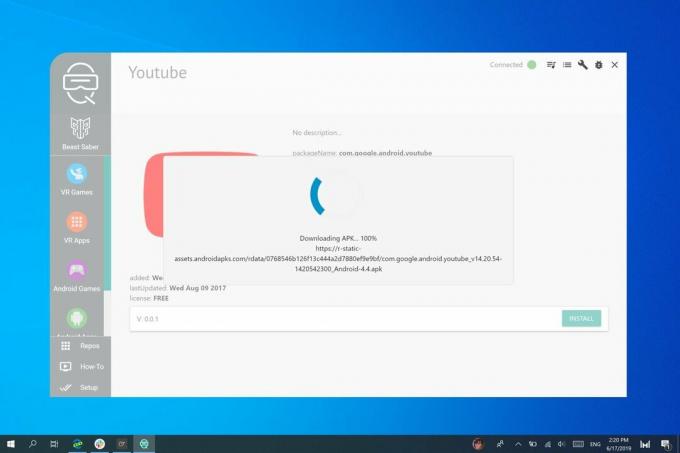 Avots: Android Central
Avots: Android Central
Tieši tā! Varat arī atinstalēt lietotni, izmantojot to pašu procesu, bet instalēšanas vietā atlasiet atinstalēt.
APK instalēšana no citām vietām
Varat arī instalēt APK failus, kurus lejupielādējat no jebkuras citas vietas.
- Atlasiet Repos SideQuest.
-
Velciet un nometiet APK virs SideQuest loga.
 Avots: Android Central
Avots: Android Central
Kā sākt sānu ielādes spēles
Tagad, kad jūsu spēles vai lietotnes ir instalētas, tās ir jāpalaiž.
- Austiņu Oculus sākuma ekrānā atlasiet Bibliotēka.
- Atlasiet Nezināmi avoti.
- Atlasiet spēli vai lietotni, kuru vēlaties izmantot.
Tieši tā! SideQuest atvieglo lietotņu un spēļu sūtīšanu no sāniem un ir lielisks Oculus Quest resurss.
